
Новые технологии в программировании
..pdf
5.1 Правила верстки пользовательского интерфейса |
61 |
|
|
ввода/вывода приложения для достижения максимальной эффективности работы пользователя.
Эффективность работы можно оценить через минимальное количество действий, необходимых пользователю, для решения своей конкретной задачи. То есть, чем меньше действий сделает пользователь, чтобы решить свою проблему, тем эффективнее его работа в программе. Если же пользователю приходится выполнять огромное количество рутинной работы, связанное, например, с многочисленными переходами между окнами или вводом данных в поля, не относящихся непосредственно к его задаче, то эффективность его работы значительно снижается.
. . . . . . . . . . . . . . . . . . . . . . . . . . . . . . . . . . . . . . . . . . . . . . . . . . . . . . . . . . . . . . . . .
Следовательно, при проектировании интерфейса необходимо решить следующую задачу — минимизация действий пользователя в решении своих задач. Примером может послужить ситуация, когда изначально пользователю требовалось в строго определенном порядке пройти по трём окнам приложения, вводя различные данные, а ваше новое решение позволило организовать ввод всех данных в одном простом окне.
. . . . . . . . . . . . . . . . . . . . . . . . . . . . . . . . . . . . . . . . . . . . . . . . . . . . . . . . . . . . . . . . .
Однако здесь есть некоторый подводный камень. Как мы уже говорили, современные приложения решают не одну задачу, а множество задач, и минимизация действий пользователя для решения одной задачи может приводить к увеличению действий пользователя для решения другой задачи. В итоге, чтобы прийти к некоторому компромиссу, разработчики создают интерфейс, по сложности напоминающий кабину космического аппарата, разобраться в которой рядовому пользователю будет затруднительно.
. . . . . . . . . . . . . . . . . . . . . . . . . . . . . . . . . . . . . . . . . . . . . . . . . . . . . . . . . . . . . . . . .
Правильным решением данной проблемы является расстановка приоритетов среди тех задач, которые пользователь будет решать с помощью вашей программы. Вам необходимо определить те задачи, которые составляют 80% всего объёма работ пользователя, и сконцентрироваться на проработке интерфейса для решения этих задач. Оставшиеся 20% не так важны для пользователя, следовательно, интерфейс должен учитывать данные варианты использования в меньшей степени.
.. . . . . . . . . . . . . . . . . . . . . . . . . . . . . . . . . . . . . . . . . . . . . . . . . . . . . . . . . . . . . . . .
5.1Правила верстки пользовательского интерфейса
Пользовательский интерфейс состоит из отдельных элементов и форм, которые собираются в единое целое. Проектирование интерфейса заставляет думать не только о расположении элементов, но и о динамике перехода пользователя от одного подобного элемента к другому таким образом, чтобы это было максимально удобно и эффективно. Это нетривиальная задача, и для её решения необходимо понимать, как именно пользователь будет действовать при работе с программой.
62 |
Глава 5. Пользовательские интерфейсы |
|
|
Однако прежде чем обсуждать поведение пользователя, необходимо поговорить о грамотном представлении отдельных элементов и форм. В частности, о взаимном расположении элементов пользовательского интерфейса — верстке.
Основные правила верстки:
1.Определение приоритетов функциональности.
2.Определение размеров элементов.
3.Группировка.
4.Выравнивание и отступы.
5.Отрицательное пространство.
Определение приоритетов функциональности. В первую очередь необходимо определить, какие элементы играют более важную роль для пользователя на данной форме, а также в каком порядке пользователь будет с ними взаимодействовать. Очень часто бывает, что пользователю нужны не все элементы формы, а только их часть, остальные же играют вспомогательную роль и требуются в нечастых сценариях использования. Следовательно, такие второстепенные элементы управления должны быть менее заметны на форме, либо даже скрыты в дополнительной раскрываемой панели, например Дополнительные настройки (Advanced). Это позволит пользователю быстрее разобраться в управлении программой и сконцентрироваться на решении более частых задач. Также важно выяснить, в каком порядке пользователю будет комфортнее заполнять те или иные элементы управления и расположить их на форме в соответствующем порядке. Как правило, человеку удобнее читать и заполнять элементы слева направо сверху вниз, но бывают и исключения.
Например, в формах регистрации всегда есть обязательные и необязательные поля. При первом знакомстве с программой или сайтом многие пользователи, как правило, пропускают необязательные поля. Следовательно, их можно опустить ниже обязательных полей, сделать их менее заметными или скрыть их в панели «Дополнительная информация» (рис. 5.1).
Также, заполняя информацию о себе, пользователю удобнее начать с фамилии, имени и отчества и лишь затем перейти к дате рождения или своей средней школе. Поэтому фамилия и имя зачастую выносятся на верх регистрационной формы.
Определение размеров элементов. Каждый элемент предназначен либо для ввода, либо для вывода данных. В любом случае, эти данные имеют определенный объём, и размеры элемента должны быть определены исходя из данного объёма (рис. 5.2).
Например, возраст человека вряд ли может превысить трехзначное число. Следовательно, поле для ввода возраста не должно быть больше, чем надо для отображения трехзначных чисел. Точно также поле ввода зарплаты может быть рассчитано на шестизначную сумму и номер телефона всегда состоит из 11 цифр. Учтите это в своём интерфейсе.
Группировка. Элементы с общим назначением должны быть сгруппированы вместе. Это облегчит навигацию для пользователя, сделает использование формы более комфортной.
Для формы регистрации можно разделить всю информацию о человеке на несколько групп:
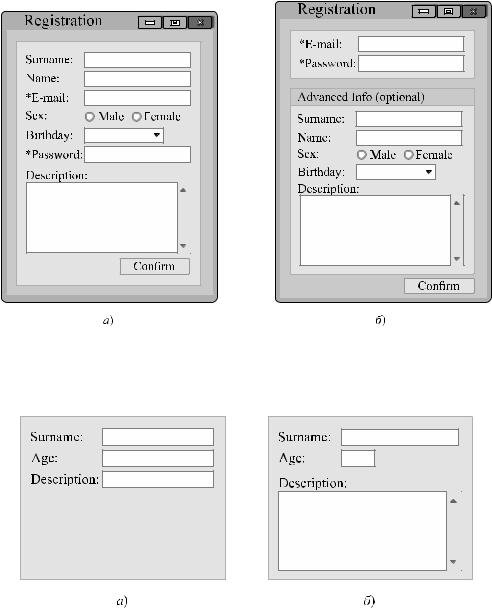
5.1 Правила верстки пользовательского интерфейса |
63 |
|
|
•Основная — фамилия, имя, отчество, пол, дата рождения.
•Образование и работа — средняя школа, университет, специальность, текущее место работы.
•Дополнительная — увлечения, биография, фотографии и т. д.
Рис. 5.1 – Формы регистрации: а) обязательные поля перенесены вверх, б) необязательные поля вынесены в отдельную панель
Рис. 5.2 – Формы регистрации: a) поля фамилии и описания формы слишком маленькие для комфортного заполнения, а поле возраста слишком большое; б) недостатки устранены
Отдельным преимуществом данной группировки является то, что теперь мы выделили одну группу элементов «Основная», с полями, обязательными для заполнения, переместив необязательные поля во второстепенные группы.
Выравнивание и отступы. Ничто так не портит впечатление от программы, как небрежно разбросанные элементы управления. Пользователь сразу перестает до-
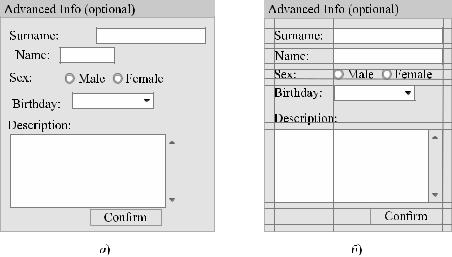
64 |
Глава 5. Пользовательские интерфейсы |
|
|
верять программному продукту, он будет ощущать дискомфорт при работе с такой программой (см. рис. 5.3).
Рис. 5.3 – Формы регистрации: а) элементы слева набросаны на форму хаотично; б) элементы слева выровнены по мысленным направляющим с соблюдением одинаковых отступов
Мысленно наметьте на форме направляющие линии, по которым вы будете выравнивать пользовательские элементы. При этом старайтесь выравнивать элементы по левому или правому краю, выравнивание элементов по центру чаще всего не воспринимается пользователем. Определитесь с величиной отступов у полей или между элементами. Например, вы можете решить, что все поля должны составлять 10 пикселей, отступы между группами элементов 5 пикселей, а между элементами внутри группы 3 пикселя. В дальнейшем, старайтесь придерживаться данных правил для всех форм приложения. Это создаст некое единообразие оформления.
Отрицательное пространство. Понятие отрицательного пространства, так же, как и многие другие понятия верстки, пришло из типографии. Под данным понятием подразумевается, что не стоит пытаться как можно более компактно расположить элементы управления на форме. Разумеется, полезное пространство должно быть использовано максимально эффективно. Однако если пользовательские элементы будут расположены слишком плотно, пользователю будет слишком тяжело воспринять форму. Между элементами должно быть так называемое отрицательное пространство — свободная область, визуально разделяющая элементы. Отступы между элементами являются примером отрицательного пространства, однако иногда необходимо оставлять пустыми целые области формы, чтобы пользователю было комфортнее работать (см. рис. 5.4).
Помимо данных правил следует назвать еще одно — проверка ввода данных пользователем. Оно не относится непосредственно к верстке, однако оно более важно для соблюдения, чем многие другие правила.
Как уже было сказано, пользователь использует формы для ввода или вывода данных. При вводе данных пользователю легко ошибиться, например, нажав не ту клавишу. В итоге, имя пользователя может содержать цифру или точку, а зарплата может содержать букву. Если пользователь вовремя не заметил ошибку, неправиль-
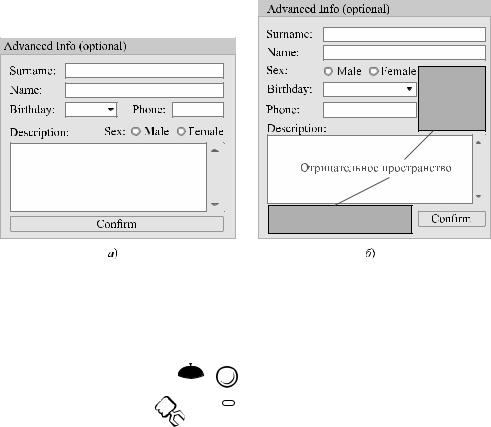
5.1 Правила верстки пользовательского интерфейса |
65 |
|
|
ные данные попадут в программу, что может привести к её неправильной работе. Ваша задача как разработчика — не допустить неправильного ввода данных пользователем, и лучшим решением данной задачи будет проверка данных уже на этапе ввода.
Рис. 5.4 – Форма справа б) выглядит более последовательной и удобной для заполнения по сравнению с нагромождением элементов слева a) благодаря отрицательному пространству
. . . . . . . . . . . . . . . . . . . . . . . . . 
 Пример . . . . . . . . . . . . . . . . . . . . . . . . .
Пример . . . . . . . . . . . . . . . . . . . . . . . . .
Например, пользователь вводит в программу свой возраст с клавиатуры. Так как возраст — это всегда число, можно сделать проверку ввода и отсеивать нажатия всех других клавиш, кроме цифр. Таким образом, при нажатии буквы или знака минуса данный символ просто не будет вводиться в поле.
Другой пример, когда пользователь ввел в качестве числа 0. Мы не можем запретить ввод нуля с клавиатуры, так как возраст человека может содержать 0, например, 10, 20 и т. д. Однако и нулевой возраст у человека также быть не может. Или если пользователь ввел 478 в качестве своего возраста — вероятно, он где-то привирает. В таких случаях можно реализовать дополнительную проверку, в которой после нажатия клавиш внутри поля программа будет анализировать введённое число и выводить соответствующее сообщение. Главный принцип этого правила — не дать пользователю ввести неправильные данные либо сообщить о неправильном вводе как можно раньше.
. . . . . . . . . . . . . . . . . . . . . . . . . . . . . . . . . . . . . . . . . . . . . . . . . . . . . . . . . . . . . . . . . . . . . . . . . . . . . . . . .

66 |
Глава 5. Пользовательские интерфейсы |
|
|
5.2 Шаблоны пользовательского поведения
Теперь, когда мы знаем правила оформления отдельных окон и пользовательских элементов управления, мы можем перейти к проектированию интерфейса всего приложения.
Как уже отмечалось ранее, достаточно сложно узнать, какой именно интерфейс будет удобен для пользователя, а какой будет вызывать дискомфорт. Каждый человек индивидуален, и создать что-то, что понравилось бы любому, практически невозможно.
. . . . . . . . . . . . . . . . . . . . . . . . . . . . . . . . . . . . . . . . . . . . . . . . . . . . . . . . . . . . . . . . .
Однако в поведении всех пользователей можно выделить определенные закономерности — шаблоны поведения.
. . . . . . . . . . . . . . . . . . . . . . . . . . . . . . . . . . . . . . . . . . . . . . . . . . . . . . . . . . . . . . . . .
Если спроектированный интерфейс будет удовлетворять данным шаблонам, пользователь легко освоит вашу программу.
Вповедении пользователя можно выделить 12 шаблонов [40]:
1.Безопасное исследование (Safe Exploration).
2.Мгновенное вознаграждение (Instant Gratification).
3.Разумная достаточность (Satisficing).
4.Изменения на полпути (Changes in Midstream).
5.Отложенный выбор (Deferred Choices).
6.Пошаговое построение (Incremental Construction).
7.Привыкание (Habituation).
8.Пространственная память (Spatial Memory).
9.Проспективная память (Prospective Memory).
10.Организованное повторение (Streamlined Repetition).
11.Только клавиатура (Keyboard Only).
12.Советы других людей (Other People’s Advice).
Безопасное исследование. Хорошее программное обеспечение позволяет людям пробовать неизвестные функции и возвращать систему в исходное состояние, снова пробовать что-то новое и так далее. Если пользователь не уверен, что сможет вернуть изменения обратно, он всегда будет использовать новую функциональность с некоторой опаской. Потеря же введенных данных или неочевидно всплывающие или закрывающиеся окна программ — всё это приводит к отпугиванию пользователя. Даже простой досады достаточно, чтобы пользователь отложил изучение вашей программы на более позднее время [40].
Например, вы разрабатываете редактор текста. Пользователь хочет попробовать поменять стиль текста, изменить цвет, размер, шрифт, переставить отдельные элементы местами. Если результат ему не нравится, он нажимает кнопку «Отмена», и текст возвращается в исходное состояние. Пользователь вновь может экспериментировать с функциями программы, не беспокоясь о потере данных.
5.2 Шаблоны пользовательского поведения |
67 |
|
|
Мгновенное вознаграждение. Данный шаблон заключается в том, что человек любит видеть результаты своих действий сразу. И если этот результат положительный, пользователь будет доволен. Следовательно, интерфейс программы нужно проектировать таким образом, чтобы с первых же минут работы с приложением пользователь получил простой, но приятный опыт. Для этого попытайтесь предугадать первые действия пользователя в вашей программе и сделать их максимально простыми. Когда пользователь выполнит их и поймет насколько это просто, он почувствует уверенность и будет готов к дальнейшему изучению программы.
Разумная достаточность. Данный шаблон подразумевает, что пользователь скорее выберет достаточно хорошее или удовлетворяющее его решение, а не наилучшее, если изучение всех альтернативных вариантов может потребовать траты времени и сил. В рамках программных интерфейсов это означает, что пользователь не будет внимательно изучать каждую кнопку вашего приложения, прежде чем сделать вывод: «Да, эта кнопка делает именно то, что мне нужно». Пользователь просто выберет первую попавшуюся кнопку, которая, на его взгляд, решает данную проблему. Если же эта кнопка впоследствии не сделает ожидаемого действия, пользователь будет разочарован.
Вследствие данного шаблона старайтесь не перегружать формы огромным количеством функций, а сами функции обозначайте максимально доступным образом — короткой понятной текстовой меткой или однозначно интерпретируемой пиктограммой.
Изменения на полпути. Очень часто бывает, что человек, выполняющий какойнибудь процесс, прерывается на середине и переключается на другую задачу. Например, он мог найти новую функциональность на одном из промежуточных шагов и решил её поисследовать, отложив исходную проблему. В любом случае, первоначальные цели пользователя могут измениться, а значит, ему нужно предоставить такую возможность — откатиться на несколько шагов назад, перейти к главному окну или какому-либо другому, но при этом, по возможности, не потерять данные, если пользователь захочет вернуться к исходной цели.
Отложенный выбор. Данный шаблон подразумевает, что пользователь с большой долей вероятности пропустит незначительные на его взгляд шаги для достижения более важной цели. Например, формы регистрации на сайтах, в частности интернет-магазинах, зачастую бывают излишне подробными. Как правило, пользователь хочет побыстрее пройти регистрацию и перейти непосредственно к покупке. Зачем ему заполнять все эти поля? Возможно, лучше потребовать от него заполнения только нескольких обязательных полей, а затем, когда у пользователя будет время, предоставить ему возможность заполнить оставшиеся данные.
Рекомендациями к данному шаблону могут быть следующие действия:
•Не задавайте пользователю большого числа вопросов с самого начала.
•Минимизируйте количество обязательных полей и визуально их помечайте.
•Скрывайте наименее важные настройки или функции в раскрывающиеся панели или дополнительные окна, если данные настройки являются редко используемыми.
•Используйте заданные по умолчанию значения полей там, где это возможно.
68 |
Глава 5. Пользовательские интерфейсы |
|
|
•Предоставьте пользователю возможность вернуться к отложенным полям позже. Возможность отложить заполнение тех или иных полей должна быть очевидна для пользователя.
Пошаговое построение. Как правило, достаточно сложно выполнить какуюто мало-мальски серьезную работу за один раз. Человек решает любую задачу постепенно. После выполнения одного шага пользователю необходимо оценить, правильно ли он его сделал, возможно, внести поправки и только потом перейти к следующему шагу. Иногда пользователю даже приходится начинать всё сначала. Постарайтесь разделить выполнение сложных задач на элементарные действия, постоянно демонстрируя пользователю результат работы.
Привыкание. Когда пользователь долго работает в одном интерфейсе, многие действия, особенно простые и элементарные, становятся рефлекторными, и человеку уже не нужно задумываться об их выполнении — он делает их машинально.
Что важно, если пользователь начинает использовать другое приложение, он автоматически будет пробовать уже привычные действия в новом интерфейсе. И если новый интерфейс отвечает пользователю ожидаемыми им действиями, взаимодействие с программой значительно упрощается. Обратный же эффект, если пользователь не видит реакции программы или, что еще хуже, в новом интерфейсе привычная и безопасная последовательность действий приводит к потере данных.
Примером могут послужить горячие клавиши. Для многих пользователей стало привычным, что комбинация Ctrl+S сохраняет документ, Ctrl+C копирует, а Ctrl+V вставляет скопированные данные. Если вы в своей программе назначите на данные комбинации другие действия, кардинально отличающиеся от общепринятых, это создаст негативный опыт у пользователей.
Другой пример, пользователь всегда ожидает увидеть главное меню программы в верхней части экрана. Если вы перенесете меню вниз или вправо, это затруднит использование программы для пользователя.
Выполнение данного шаблона очень важно, всегда старайтесь найти те решения пользовательского интерфейса, которые наиболее привычны для большинства людей. Также данный шаблон означает, что всегда нужно быть осторожным к нововведениям в интерфейсе — они могут быть восприняты в штыки.
Пространственная память. Зачастую, при работе с множеством объектов или документов, люди ориентируются на воспоминания об их расположении. Как пример, пользователь запоминает расположение иконок на рабочем столе Windows, что в дальнейшем позволяет ему не вчитываться в ярлыки, а просто запускать программы, основываясь на их взаимном расположении. Более того, пользователи сами группируют и перемещают иконки рабочего стола так, чтобы быстрее и удобнее запомнить их расположение.
Постарайтесь следовать следующим рекомендациям:
•Располагайте распространенные элементы (такие как кнопки Ok и Cancel, главное меню, строка состояния и т. д.) в предсказуемых местах.
•Если интерфейс состоит из множества панелей, позвольте пользователю настроить их на своё усмотрение. Пусть программа запомнит это расположение.
5.2 Шаблоны пользовательского поведения |
69 |
|
|
•Избегайте скрывания панелей и других элементов. Для пользователя может стать неприятным сюрпризом, когда панель, которую он видел несколько секунд назад, вдруг исчезла.
Проспективная память. Психологический феномен, используемый людьми для напоминания себе о запланированных действиях. Например, если вам нужно отправить письмо через несколько часов (а не прямо сейчас), вы можете оставить себе записку и наклеить её на монитор. Другой пример, когда вам в дальнейшем понадобится вернуться к написанию документа на компьютере, вы можете оставить окно редактора открытым, написав большими заметными буквами напоминание внутри самого документа. Суть явления в том, что вы оставляете себе некоторое напоминание, на которое вы среагируете в нужный момент.
Таким образом, если пользователь приступает к задачам и оставляет их незавершенными, подумайте о том, как оставить на видном месте какое-нибудь напоминание о незаконченных задачах.
Организованное повторение. В сложных программных комплексах часто бывает, что одну и ту же операцию пользователю приходится повторять многократно. Это может быть обработка фотографий одним и тем же фильтром, или переименование файлов по определенному шаблону. Подобные рутинные действия утомляют пользователя.
Постарайтесь придумать некоторый механизм, позволяющий повторять некоторую последовательность действий многократно. Пример, известная функция «Найти и Заменить» — при однократном нажатии кнопки «Найти» и «Заменить» программа заменит лишь одно найденное слово. Замена же всех слов в документе может стать долгим процессом. Простая кнопка «Заменить все» значительно упрощает эту рутину.
Более сложным механизмом является возможность записи пользователем собственных макросов — небольших скриптовых подпрограмм. Пользователю достаточно один раз выполнить некоторую процедуру и записать её в макрос, чтобы в дальнейшем легко её вызывать одним нажатием клавиши. Подобная функциональность очень удобна в сложных программных комплексах.
Только клавиатура. Многие пользователи стараются сделать свою работу за компьютером более эффективной. Одним из средств повышения эффективности является запоминание горячих клавиш, что может сократить время работы с программой в разы. Постарайтесь продумать способ взаимодействия с программой с помощью клавиатуры. Помните, что комбинации клавиш должны легко запоминаться пользователем.
Советы других людей. Советы других людей могут сыграть ключевую роль
впринятии решений человеком. Даже при изучении новой программы пользователь с радостью будет слушать другого человека, нежели обратится к руководству пользователя. Данный шаблон не имеет каких-то конкретных рекомендаций, и в каждом приложении он учитывается по-разному. Это может быть интеграция
впрограмму социальных сетей, или организация некоторого сообщества пользователей, или глобальная таблица рекордов, если вы разрабатываете компьютерную игру. Однако возможность взаимодействия с другими людьми — важный аспект, который стоит держать в голове при проектировании пользовательских интерфейсов.

70 |
Глава 5. Пользовательские интерфейсы |
|
|
Не обязательно учитывать все вышеперечисленные шаблоны поведения в своём интерфейсе. Зачастую, это даже невозможно, так как многие из них противоречат друг другу. В каждом случае вам необходимо прочувствовать самого пользователя, стать на его место и сделать программу так, как это было бы максимально удобно для него.
5.3 Прототипирование
Мы обсудили с вами разработку пользовательских интерфейсов с точки зрения важности для пользователей. Однако данный этап играет огромную роль в процессе проектирования. Проектирование интерфейса должно выполняться либо между, либо параллельно с этапами написания технического задания и проектирования архитектуры. Техническое задание станет гораздо понятнее для системных архитекторов и программистов, когда в нём появятся изображения конечного интерфейса. Хороший макет интерфейса может заменить несколько страниц текстового описания и помогает более грамотно и четко сформировать требования к продукту. Данный этап называется прототипированием.
. . . . . . . . . . . . . . . . . . . . . . . . . . . . . . . . . . . . . . . . . . . . . . . . . . . . . . . . . . . . . . . . .
Прототипирование — процесс создания прототипа программы — макета программы с целью проверки пригодности предлагаемых концепций, как интерфейсных, так и архитектурных.
. . . . . . . . . . . . . . . . . . . . . . . . . . . . . . . . . . . . . . . . . . . . . . . . . . . . . . . . . . . . . . . . .
Под прототипом можно понимать очень многое — от набросков окон приложения до небольшой рабочей версии программы, выполняющих простейшую базовую функциональность. Во многих случаях, для демонстрации примерной работы приложения в прототипах используют псевдореальные данные — сгенерированные случайным образом, но близкие к реальным.
Разработка прототипа состоит из следующих шагов:
1.Разработка базового варианта прототипа с учетом начальных требований, указанных в техническом задании.
2.Демонстрация прототипа заказчику и фокус-группе целевых пользователей, получение обратной связи с замечаниями и дополнениями.
3.Исправление прототипа, согласно замечаниям, и повторная демонстрация прототипа целевой группе. Данный шаг повторяется до полного согласования интерфейса и выяснения всех необходимых аспектов.
Спомощью прототипирования можно решить следующие задачи:
•Прояснение и завершение процесса формулировки требований — обратная связь с пользователями позволяет точно понять, какой продукт они хотят получить и как он должен работать.
•Исследование альтернативных решений — после демонстрации прототипа пользователям концепция приложения может измениться кардинально. Поэтому этап прототипирования также хорошо подходит для проведения так называемого A/B тестирования — когда пользователям предлагают несколь-
